¡100% Seguro para recuperar fotos/archivos borrados de Dropbox
Escanea completamente los datos de Dropbox o cualquier cosa que necesites, y recupera fácilmente los archivos o fotos en 5 minutos. ¡Nunca más temas perder archivos!
Dropbox es uno de los servicios de almacenamiento en la nube más populares, pero de vez en cuando podemos eliminar o perder archivos accidentalmente. En este mundo donde los datos digitales son cruciales, perder archivos accidentalmente puede causar muchos problemas. Por eso, este artículo explicará varios métodos para recuperar archivos borrados de Dropbox. Acompáñanos a aprender estos métodos para que ya no tengas que temer por la pérdida de datos.

¿Qué es Dropbox?
Dropbox es una empresa tecnológica estadounidense que ofrece servicios de almacenamiento en la nube y sincronización de archivos, así como una plataforma que permite a los usuarios guardar, compartir y acceder a archivos digitales.
- Servicios de almacenamiento en la nube: Los usuarios pueden almacenar archivos en la nube, permitiendo el acceso y la gestión de documentos personales o laborales desde cualquier lugar.
- Sincronización de archivos: Garantiza la sincronización automática de archivos entre diferentes dispositivos, asegurando la coherencia de las versiones de los archivos.
- Compartición de archivos: Los usuarios pueden compartir archivos y carpetas con otros mediante enlaces o directamente a través de la plataforma.
- Herramientas de colaboración: Ofrece funcionalidades para la edición de documentos de manera simultánea por múltiples usuarios, lo cual mejora la eficiencia del trabajo en equipo.
- Seguridad: Se enfoca en la seguridad de los datos, incluyendo encriptación de archivos y funcionalidades de autenticación para proteger la información.
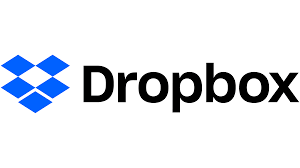
Recuperar archivos borrados Dropbox
Dropbox es realmente conveniente de usar, pero seguramente todos hemos borrado archivos por accidente alguna vez. No te preocupes, a continuación te mostraré varias maneras útiles de cómo recuperar archivos borrados permanentemente de Dropbox
1 Recuperar archivos borrados de Dropbox en la Papelera de reciclaje
La manera más básica es revisar la papelera de Dropbox. Los archivos eliminados en la papelera se almacenan temporalmente, pero solo se conservan durante treinta días
Paso 1.Abre Dropbox y inicia sesión.
Paso 2.Desde el panel de navegación izquierdo, selecciona ‘Archivos eliminados’.
Paso 3.Se listarán los archivos eliminados, y podrás seleccionar y restaurar los archivos que necesites.
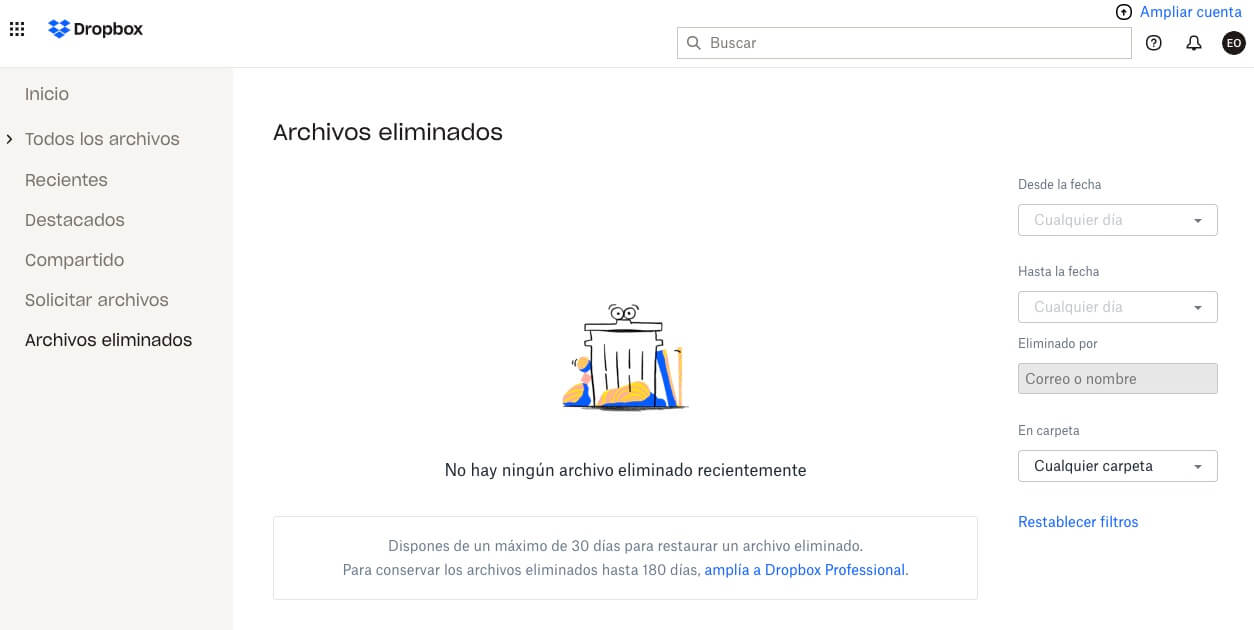
2 Recuperar archivos eliminados utilizando el historial de versiones
Dropbox cuenta con una función de historial de versiones de archivos, que permite restaurar versiones anteriores.
Paso 1.Inicia sesión en Dropbox.
Paso 2.Ve a la carpeta donde están guardados los archivos.
Paso 3. Haz clic derecho en el archivo y selecciona 'versiones anteriores'.
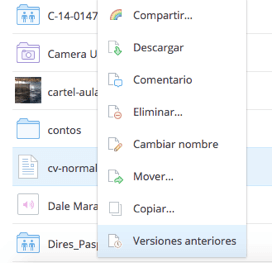
3Recuperar archivos eliminados con software especializado
Si no puedes recuperar archivos borrados de dropbox utilizando los métodos anteriores, considera utilizar un software especializado para la recuperación de datos. El experto en recuperación de datos D-Back for PC puede ayudarte a recuperar archivos borrados dropbox más de 30 días
Características de iMyFone D-Back for Windows
- Ideal para situaciones donde las herramientas de recuperación estándar de Dropbox no son suficientes, proporcionando una capa adicional de seguridad para tus datos.
- Es capaz de recuperar archivos desde una variedad de dispositivos, incluyendo discos duros formateado, unidades flash USB, tarjetas SD, SSD y cámaras.
- Permite recuperar archivos ilimitados en solo tres pasos, facilitando que cualquier persona pueda restaurar archivos perdidos por su cuenta.
- iMyFone D-Back for PC es totalmente compatible con Windows 11/10/8/7.
Pasos de recuperar archivos borrados de Dropbox con D-back for PC



Bonos: Más preguntas sobre Dropbox
1 ¿Cómo instalar Dropbox?
Windows o macOS:
- 1. Visita el sitio web oficial de Dropbox.
- 2. Haz clic en el botón de descarga para bajar el instalador adecuado para tu sistema operativo.
- 3. Abre el archivo descargado y sigue las instrucciones para completar la instalación.
- 4. Inicia la aplicación de Dropbox, inicia sesión o crea una nueva cuenta.
Linux:
- 1. Visita la página de instalación de Dropbox para Linux.
- 2. Descarga el archivo ".deb" o ".rpm" adecuado para tu sistema.
- 3. Instala el archivo descargado usando tu gestor de paquetes. Por ejemplo, en Debian/Ubuntu usa "sudo dpkg -i nombre_del_archivo.deb".
- 4. Ejecuta Dropbox y regístrate o inicia sesión en tu cuenta.
2 ¿Cómo compartir archivos en Dropbox?
Compartir archivos en Dropbox es un proceso bastante sencillo y muy útil para la colaboración. Aquí te explico cómo puedes hacerlo:
- Inicia sesión en tu cuenta de Dropbox
- Navega hasta el archivo o carpeta que deseas compartir.
- Haz clic en los tres puntos (…) al lado del nombre del archivo o carpeta y selecciona 'Compartir'.
- Ingresa los correos electrónicos de las personas con las que deseas compartir el archivo o crea un enlace que puedes enviar. Puedes decidir si las personas pueden ver y descargar el archivo o si también pueden editar.
- Haz clic en 'Compartir' una vez que hayas configurado los permisos adecuados.
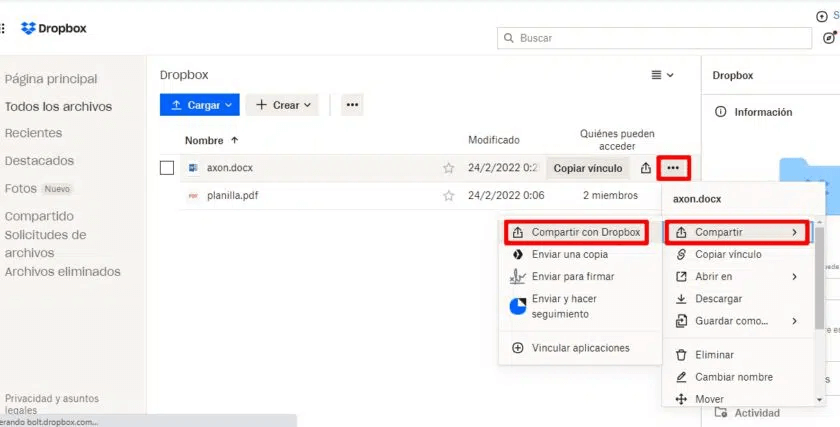
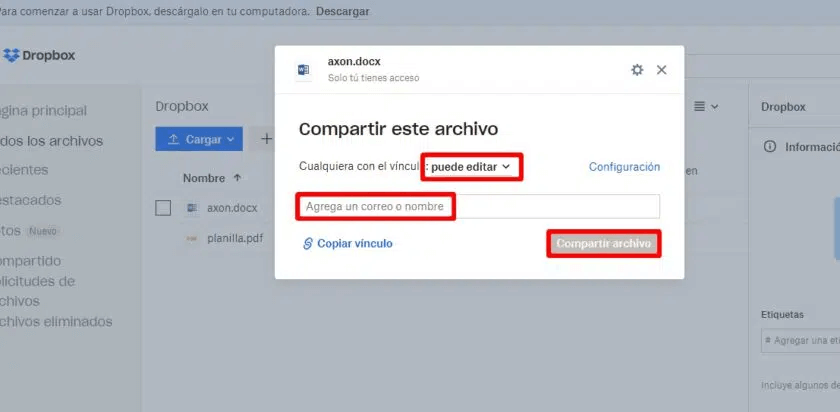
En conclusión
D-Back for PC es una herramienta excepcional en la recuperación de datos, que te puede ayudar a recuperar rápidamente archivos que han sido permanentemente eliminados de Dropbox o que han excedido el período de retención de 30 días en la papelera, minimizando así la pérdida de datos. Además, recuperar archivos borrados de Dropbox es realmente sencillo. En el artículo, he detallado tanto los métodos comunes como una opción que utiliza herramientas profesionales, con la esperanza de ser de ayuda para todos. ¡Usemos Dropbox con confianza!


